win7更改了硬件或軟件無法開機解決方法
最近,有很多朋友在論壇上反映遇到了在開機時提示windows未能啟動,原因可能是最近更改了硬件或軟件,導致無法開機的情況。這時候我們可以先試著恢復上一次的設置,再看是否需要重裝系統,下面就一起來看一下吧。
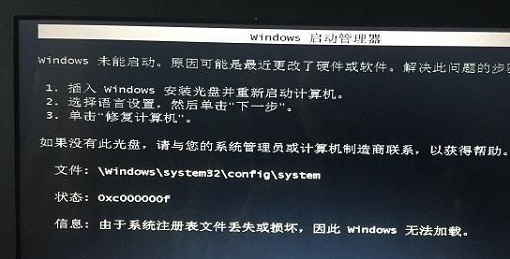
方法一:恢復上一次的設置
1、首先我們使用電源鍵重啟電腦,接著在開機時按下“F8”進入高級系統選項。
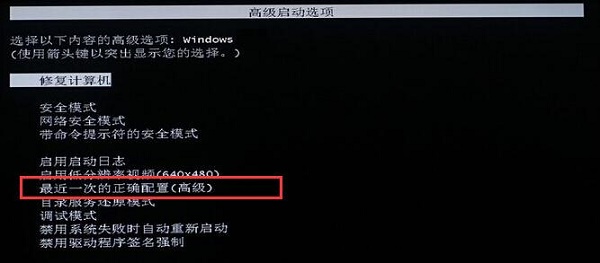
方法二:刪除驅動
1、如果還是開不了機,再重啟電腦按“F8”,然后選擇進入安全模式,如圖所示。

2、接著在安全模式中打開設備管理器。
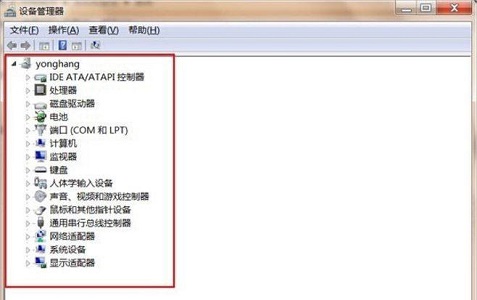
3、接著依次查看,如果某個位置顯示有感嘆號,就把它刪除,如圖所示。全部排查一遍之后再重啟電腦嘗試是否解決問題。
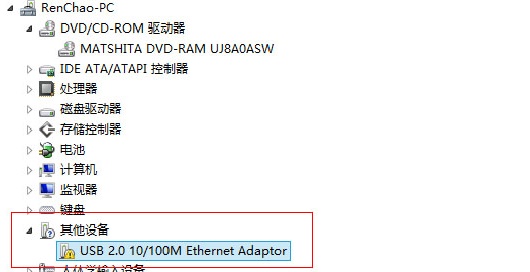
方法三:重裝系統
1、如果上面2個方法都不能解決,那就只能重裝系統了。
2、首先準備一個至少4GB的u盤,將它制作成系統盤。【怎么把u盤制作成pe系統盤】
3、接著下載一個新系統,將它放入這個u盤中。
【大白菜一鍵u盤裝系統win7下載】
這款系統是大白菜為u盤重裝系統專門制作的,在擁有非常簡便的安裝方法的同時,獲得了更強的兼容性,能夠讓更多型號的電腦穩定運行。
此外,該系統還加入了更多優質的硬件驅動和插件,刪除了很多無用的軟件和程序,讓用戶在系統安裝完成之后就能直接上手使用。

4、準備完成之后將u盤插入電腦,設置u盤啟動。進入pe系統。【設置u盤為第一啟動項教程】
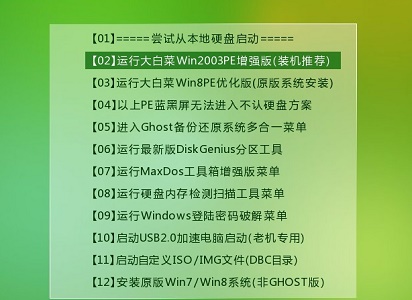
5、進入pe系統之后找到并運行下載好的裝機程序。
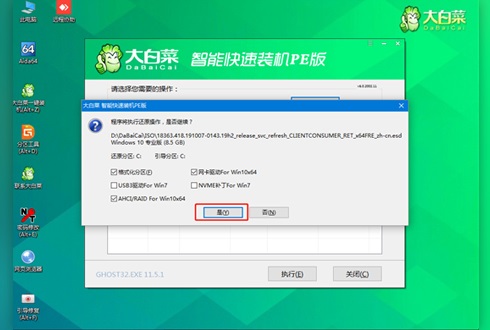
6、根據提示完成設置之后只要等待系統自動安裝就可以了。
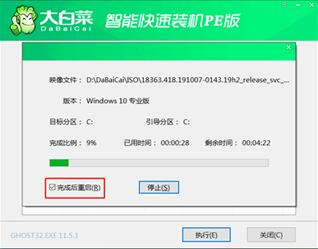
相關文章:win7更改桌面文件存儲路徑 | win7用戶名更改教程
以上就是win7更改了硬件或軟件無法開機解決方法了,大家遇到上述問題的可以是使用這幾種方法依次嘗試解決。想知道更多相關教程還可以收藏好吧啦網。
以上就是win7更改了硬件或軟件無法開機解決方法的全部內容,望能這篇win7更改了硬件或軟件無法開機解決方法可以幫助您解決問題,能夠解決大家的實際問題是好吧啦網一直努力的方向和目標。
相關文章:
1. Mac版steam錯誤代碼118怎么解決?Mac版steam錯誤代碼118解決教程2. Win11Beta預覽版22621.1180和22623.1180發布 附KB5022363內容匯總3. freebsd 服務器 ARP綁定腳本4. 錄屏怎么保存gif動圖? UOS錄屏生成Gif動畫的技巧5. Win11系統搜索不到藍牙耳機怎么辦?Win11搜索不到藍牙耳機解決方法6. UOS怎么設置時間? 統信UOS顯示24小時制的技巧7. 中興新支點操作系統全面支持龍芯3A3000 附新特性8. 統信UOS個人版(V201030)正式發布 新增功能匯總9. VMware Workstation虛擬機安裝VMware vSphere 8.0(esxi)詳細教程10. 鼠標怎么設置為左手? deepin20左手鼠標設置方法

 網公網安備
網公網安備